スポンサーリンク
どういうわけか、以前からFirefoxの表示が英語表記になってしまっていたのですが、日本語の表示に戻すことにしました。
その設定手順をここに書き残しておきます。
ポイントは、設定画面にある「Language」の設定に日本語を追加しても、画面は日本語化されない、という点です。特別な設定が必要になります。
【最新情報】2019年5月4日以降、突然FirefoxのUIの大部分が英語になってしまう問題が発生しています。このとき、画面上に「未検証のため、無効になっているアドオンがあります」と表示される場合があります。これは、現在発生している、Firefoxの拡張機能(アドオン)・テーマ・言語パックが無効になってしまう不具合/障害が原因と思われます。そちらへの対応については、こちらのページを確認してください。
目次
スポンサーリンク
Firefoxの表示が英語に
Firefoxの表示言語が、いつの頃からか英語になってしまっていました。
例えば右クリックしたときのメニュー(コンテキストメニュー)の表示が次のように英語になってしまっています。
Save Page As...
Save Page to Pocket
Send Page to Device
View Background Image
Select All
View Page Source
View Page Info
Inspect Element
Take a Screenshot
これは設定画面も同様です。
設定画面から言語を変更しても、UIは日本語にならない
設定画面(Options)の言語設定(Languages)から日本語(Japanese [ja])を設定しても、Firefox自体は日本語になりません。あくまでそれはページを表示するための言語設定であり、ブラウザ自体の言語設定ではないからです。
日本語に変更する設定変更方法
これを英語にするには、以下の通り変更します。
Language Packをインストールする
Firefox自体を日本語化するには、日本語用のLanguage Pack(プラグイン)である「Japanese Language Pack」をインストールする必要があります。
インストールページを開いて、「Firefoxへ追加」をクリックします:
すると次の確認画面が表示されるので、「Add」をクリックします:
addons.mozilla.org
This site would like to install an add-on in Firefox:
Japanese Language Pack
Learn more...
[Add] [Cancel]
※インストールが完了すると、「メニュー(三本線)」>「Add-ons」>「Languages」に「Japanese Language Pack」が追加されていることが確認できました:
Language Packをインストールするだけでは適用されない
しかし実は、このLanguage Packをインストールするだけでは日本語表記は反映されません。
設定を変更する
そのためには、追加で設定変更をする必要があります。
まずFirefoxのアドレスバーに「about:config」と入力して開き、「I accept the risk!」をクリックします:
This might void your warraynty!
Changing these advanced settings can be harmful to the stability, security, and performance of this application. You should only continue if you are sure of what you are doing.
[ ] Show this warning next time
[I accept the risk!]
「intl.language.requested」を「ja」に変更する
表示された設定画面で「intl.language.requested」に「ja」を設定すればよいのですが、「intl.language.requested」という設定項目(キー)が見つかりませんでした:
そこで、この画面で「右クリック」をしてから、「New」>「String」を開きました:
そして表示された「New string value」ウィンドウの「Enter the preference name」に対して「intl.locale.requested」(すべて小文字)を入力して「OK」をクリックしました:
続けて表示される「Enter string value」ウィンドウでは「ja」と入力して「OK」をクリックしました:
すると次の通り、設定が保存され、今度は検索にひっかかっていることも確認できます:
Firefoxを再起動する
この時点ではなにも日本語化されないので、設定の変更後、Firefoxを手動で再起動しました。するとUIが日本語になりました。
参考
- Japanese Language Pack – Firefox 向けアドオン
- Use the Firefox interface in other languages with language packs | Firefox Help(「intl.locale.requested」を変更するように記載されていたものの、検索しても見つからず、結局新規追加することで解決)
関連
スポンサーリンク
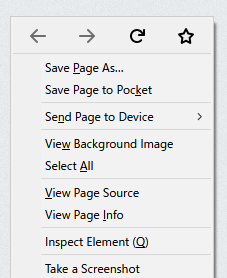
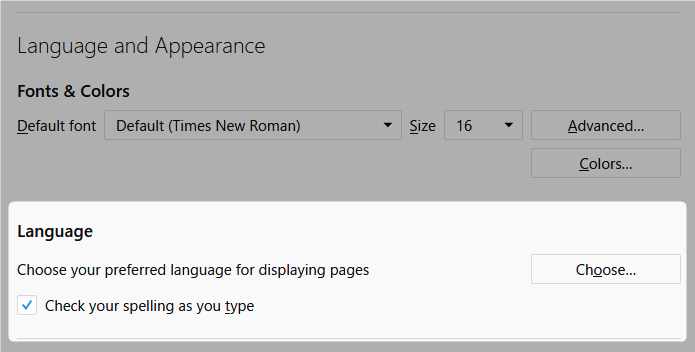
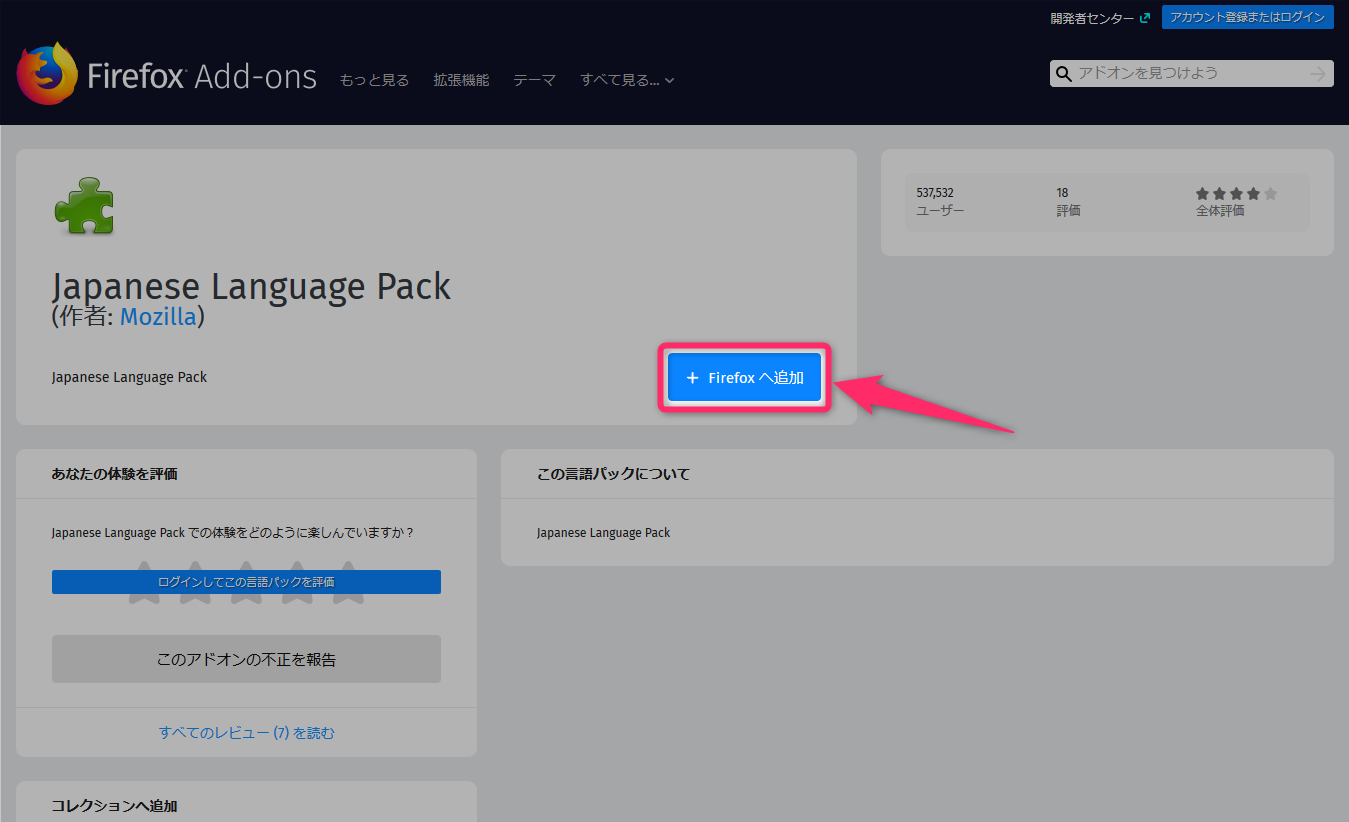

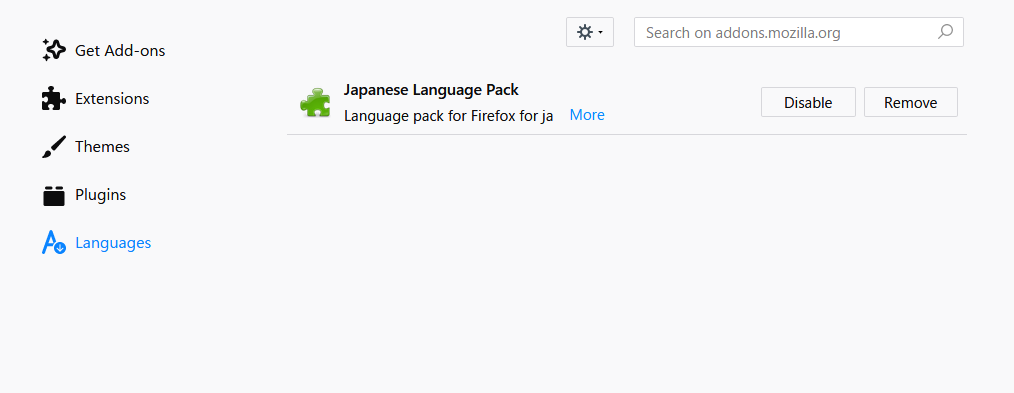
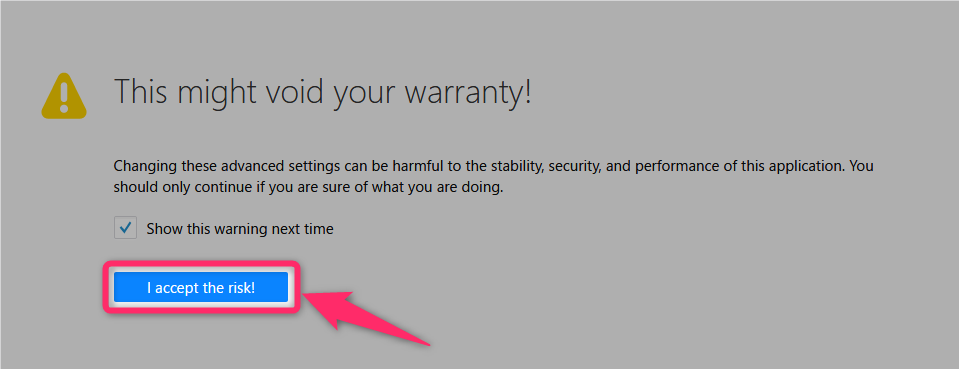
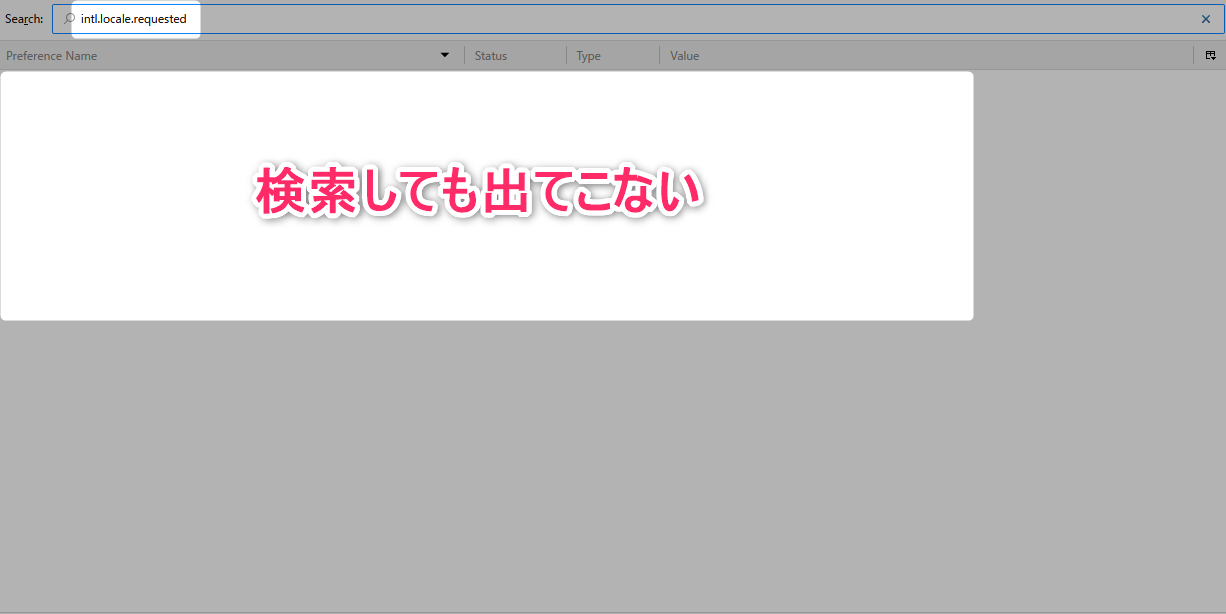
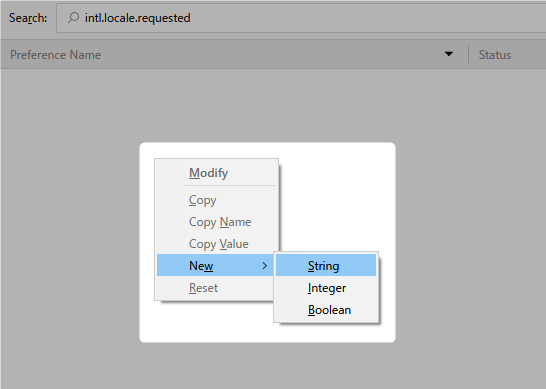
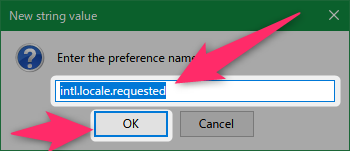
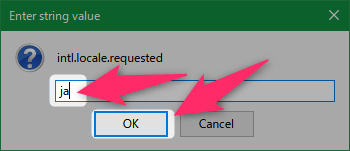
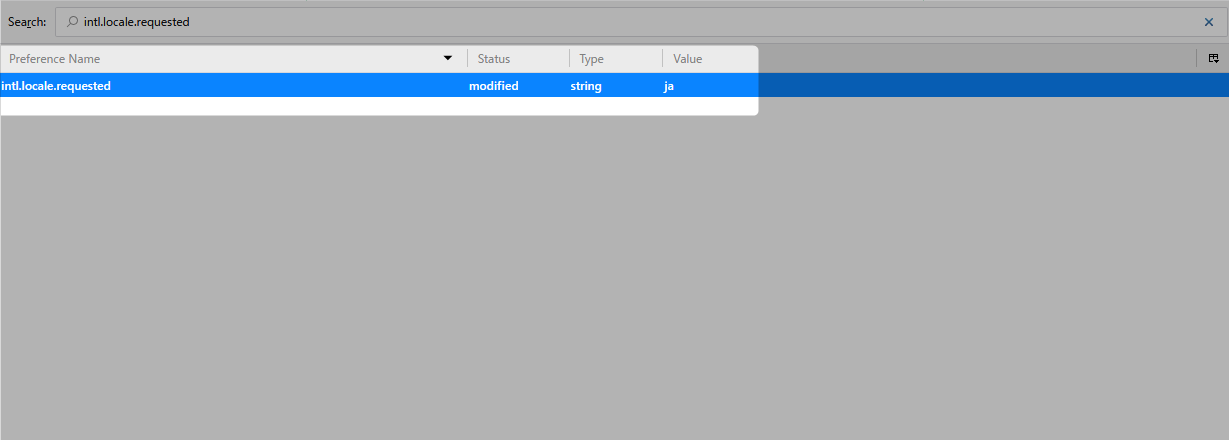
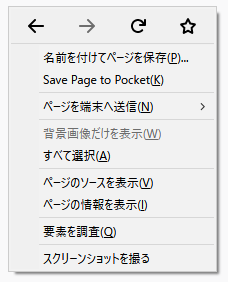
2018年7月10日(火) 23:31
検索では「intl.language.requested」と記述されていますが、作成するところでは「intl.locale.requested」と記載されています。
language は修正忘れでは?
2018年8月21日(火) 21:34
ありがとう 無事日本語に戻れました
2018年9月30日(日) 12:51
最新Firefox v62.0.2を使用しており急に日本語表示が出来なくなっており困ってました。
貴方の上記の方法で無事日本語UI設定にできました。大変有難うございました。
snoma01
2018年10月20日(土) 14:25
LxPupのfirefoxが日本語になりました ありがとうございました
2019年3月22日(金) 07:31
うまく行きました。ありがとうございます。
質問があります。英語キーボードを使っているせいか、firefoxの入力画面でimeが英語のままなのですが、「Alt」と「‘」を押せはいいのですが、その都度押すのは面倒なので、簡単に日本語入力状態にするにはどうしたらいいのでしょうか?
宜しくお願い致します。